So aktivieren Sie NTFS Long Paths in Windows 10
Im Windows 10 Anniversary Update hat Microsoft endlich ein seit langem bestehendes Problem behoben, mit dem Entwickler während der Entwicklung konfrontiert waren – die Beschränkung der Pfadlänge auf 260 Zeichen. Diese Beschränkung der Pfadlänge war in Windows fast eine Ewigkeit vorhanden. Falls Sie es nicht wissen, in allen derzeit veröffentlichten Windows-Versionen beträgt die maximale Länge des Dateipfads 260 Zeichen. Ab Build 14352 von Windows 10, das Teil des Jubiläums-Updates (Version 1607) ist, kann diese Einschränkung umgangen werden.
Werbung
 Alle Windows-Dateisysteme haben ein Konzept von Dateien und Ordnern, um auf gespeicherte Daten zuzugreifen. Ein Pfad ist ein Zeichenfolgenwert, der angibt, wo diese Daten gespeichert sind. Es gibt jedoch eine Beschränkung von 260 Zeichen für den von Windows auferlegten Pfad, der den Laufwerksbuchstaben, den Doppelpunkt, trennende umgekehrte Schrägstriche und ein abschließendes Nullzeichen umfasst. Dies ist keine Einschränkung des NTFS-Dateisystems, sondern der Legacy-APIs, die für den Zugriff auf Daten verwendet werden. Es gibt auch Problemumgehungen wie den Zugriff auf die Unicode- (oder "weiten") Versionen der Windows-API-Funktionen und auch durch das Präfixieren des Pfads mit \\?\.
Alle Windows-Dateisysteme haben ein Konzept von Dateien und Ordnern, um auf gespeicherte Daten zuzugreifen. Ein Pfad ist ein Zeichenfolgenwert, der angibt, wo diese Daten gespeichert sind. Es gibt jedoch eine Beschränkung von 260 Zeichen für den von Windows auferlegten Pfad, der den Laufwerksbuchstaben, den Doppelpunkt, trennende umgekehrte Schrägstriche und ein abschließendes Nullzeichen umfasst. Dies ist keine Einschränkung des NTFS-Dateisystems, sondern der Legacy-APIs, die für den Zugriff auf Daten verwendet werden. Es gibt auch Problemumgehungen wie den Zugriff auf die Unicode- (oder "weiten") Versionen der Windows-API-Funktionen und auch durch das Präfixieren des Pfads mit \\?\.
Auf Endbenutzerebene waren einige Benutzer möglicherweise bereits in der Vergangenheit mit dem Problem konfrontiert, wenn der Datei-Explorer den Zugriff auf eine Datei oder einen Ordner nicht zulässt, wenn der Pfad dazu 260 Zeichen überschreitet. In einer solchen Situation hat der Benutzer keine andere Lösung, als entweder symbolische Links zu verwenden, um auf diese Daten zuzugreifen, oder ein Drittanbieter-Tool, das Problemumgehungen verwendet. Das alternative Dateiverwaltungstool Total Commander kann Ihnen beispielsweise beim Zugriff auf solche Dateien und Ordner helfen, da es sofort mit langen Pfaden arbeiten kann.
Allerdings hat die Explorer-Shell diese Einschränkung in Windows seit Jahren immer noch. Um dieses Problem zu beheben, hat Microsoft die entsprechenden Änderungen in Windows 10 vorgenommen. Eine neue Gruppenrichtlinieneinstellung, die ab Windows 10 Build 14352 verfügbar ist, ermöglicht dem Betriebssystem Pfade mit mehr als 260 Zeichen:
Durch die Aktivierung langer NTFS-Pfade können manifestierte Win32-Anwendungen und Windows Store-Anwendungen auf Pfade zugreifen, die über das normale Limit von 260 Zeichen pro Knoten hinausgehen. Wenn Sie diese Einstellung aktivieren, werden die langen Pfade innerhalb des Prozesses zugänglich.
Das bedeutet eigentlich, dass eine Anwendung die folgende Zeile in ihrem Manifest haben muss:
wahr
Ein Manifest ist eine kleine Datei, die zusätzliche Informationen über die Prozess-EXE wie Kompatibilitätsinformationen und DPI-Awareness usw. enthält.
Abgesehen davon, dass der App-Entwickler das Manifest hinzufügt, sollte die entsprechende Gruppenrichtlinieneinstellung aktiviert sein. Dies kann mit dem Gruppenrichtlinien-Editor oder mithilfe einer Registrierungsoptimierung erfolgen.
So aktivieren Sie lange NTFS-Pfade in Windows 10 mithilfe von Gruppenrichtlinien
- Drücken Sie Gewinnen + R Tasten zusammen auf Ihrer Tastatur und geben Sie ein:
gpedit.msc
Drücken Sie Enter.

- Der Gruppenrichtlinien-Editor wird geöffnet. Gehen Sie zu Lokale Computerrichtlinie -> Computerkonfiguration -> Administrative Vorlagen -> System -> Dateisystem -> NTFS.
- Doppelklicken Sie dort und aktivieren Sie die Option Lange NTFS-Pfade aktivieren.

- Starten Sie Windows 10 neu.
So aktivieren Sie NTFS Long Paths in Windows 10 mithilfe einer Gruppenrichtlinienoptimierung
- Registrierungseditor öffnen.
- Gehen Sie zum folgenden Registrierungsschlüssel:
HKEY_LOCAL_MACHINE\System\CurrentControlSet\Policies
Tipp: Sie können greifen Sie mit einem Klick auf den gewünschten Registrierungsschlüssel zu.
Wenn Sie keinen solchen Schlüssel haben, erstellen Sie ihn einfach. - Erstellen Sie auf der rechten Seite einen neuen 32-Bit-DWORD-Wert namens LongPathsEnabled. Setzen Sie seine Wertdaten auf 1.
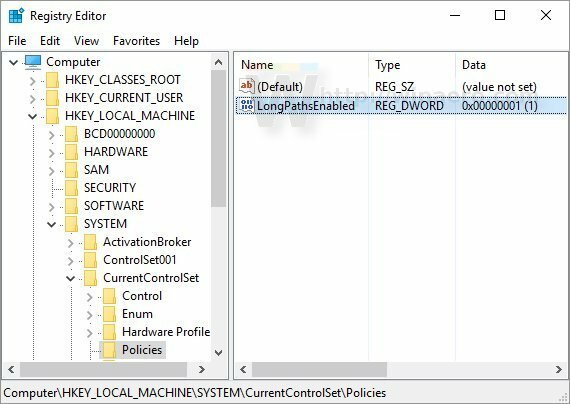
Notiz: Auch wenn Sie 64-Bit-Windows verwenden, müssen Sie noch einen 32-Bit-DWORD-Wert erstellen. Siehe folgenden Screenshot: - Starten Sie Windows 10 neu.
Schließlich gibt es eine Möglichkeit, diese neue Funktion zu aktivieren, ohne Gruppenrichtlinien zu verwenden. Es erfordert die folgende Anpassung.
So aktivieren Sie NTFS Long Paths in Windows 10 mit einem Registry-Tweak
- Registrierungseditor öffnen.
- Gehen Sie zum folgenden Registrierungsschlüssel:
HKEY_LOCAL_MACHINE\SYSTEM\CurrentControlSet\Control\FileSystem
Tipp: Sie können greifen Sie mit einem Klick auf den gewünschten Registrierungsschlüssel zu.
Wenn Sie keinen solchen Schlüssel haben, erstellen Sie ihn einfach. - Erstellen Sie auf der rechten Seite einen neuen 32-Bit-DWORD-Wert namens LongPathsEnabled. Setzen Sie seine Wertdaten auf 1.
- Starten Sie Windows 10 neu.
Du bist fertig.
Siehe folgendes Video:
Hier können Sie unseren YouTube-Kanal abonnieren: Youtube.
Das ist es. Diese Funktion sieht sehr interessant aus, da sie endlich einen der Schwachpunkte bei der Arbeit mit Windows anspricht. Es sieht so aus, als ob für Windows 8.1 und Windows 7 dieses Problem 2013 durch Hotfix KB2891362 behoben wurde. Wenn es jedoch zusätzliche Fixes dafür im Windows 10 Anniversary Update gibt, wäre es schön, wenn Microsoft diese Änderungen auch auf Windows 8.1 und Windows 7 portiert.

